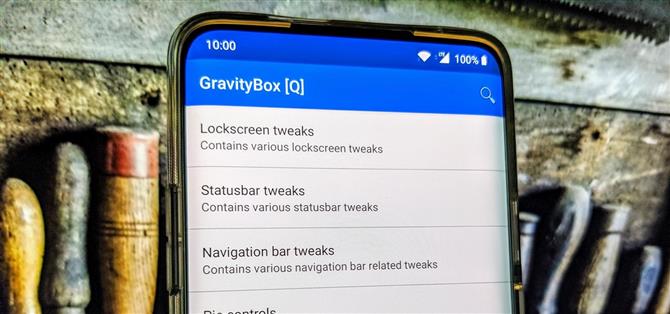GravityBox to nazwa, którą wielu zna jako moduł do rządzenia nimi wszystkimi, jeśli chodzi o dostosowywanie urządzenia z Androidem. Zapytaj któregokolwiek z długoletnich zawodowców zajmujących się modowaniem, a powiedzą ci o starych dobrych czasach w erze Xposed. Społeczność rozkwitała i była pełna świetnych pomysłów, a modułów zabawy nigdy nie brakowało. Na szczęście nadal żyje nawet lata później.
Wraz z wprowadzeniem Androida 10 na rynek publiczność była tylko kwestią czasu, zanim społeczność zajmująca się modułem GravityBox zaczęła wspierać najnowszą wersję Androida. W tej chwili najnowszy moduł beta dla Androida 10 wydaje się dość stabilny w czasie, który spędziłem z nim do tej pory. Więc bez żadnych opóźnień, zanurzmy się i przygotujmy do GravityBox.
Wymagania
- zrootowane urządzenie z Androidem
- Zainstalowano Magisk
Krok 1: Zainstaluj Xposed Framework
Najważniejszą częścią instalacji będzie instalacja frameworka Xposed. Musisz pobrać wiele różnych modułów Magisk i przejść kilka kroków, zanim będziesz mógł uzyskać GravityBox na urządzeniu z Androidem 10. Postępuj zgodnie z instrukcjami poniżej, aby zainstalować platformę EdXposed, abyś mógł używać modułów Xposed bez wyłączania flagi SafetyNet.
- Więcej informacji: zainstaluj Xposed na prawie każdym telefonie z Androidem 10
Krok 2: Pobierz GravityBox na Androida 10
Gdy zaświecisz zielone światło dla EdXposed i wszystko się sprawdzi, możesz teraz skoncentrować się na instalacji GravityBox Beta na Androida 10. Pobierz aplikację z linku poniżej, aby rozpocząć proces instalacji.
- Pobierz: Gravity Box Android 10 Beta 5 (.apk)
Po zakończeniu pobierania aplikacji stuknij powiadomienie „Zakończono pobieranie”, aby rozpocząć proces instalacji. Przed instalacją aplikacji może być konieczne włączenie opcji „Zainstaluj nieznane aplikacje”. Po zakończeniu możesz stuknąć „Zainstaluj”, a następnie „Gotowe”, aby zakończyć.



Po zakończeniu instalacji od razu powinieneś zauważyć nowe powiadomienie z informacją „Zaktualizowano moduł Xposed”. Musisz ponownie uruchomić urządzenie, aby moduł GravityBox zaczął działać, więc albo wybierz opcję „Uruchom ponownie” z powiadomienia, albo ręcznie uruchom ponownie.
Krok 3: Ciesz się nowymi funkcjami
Po ponownym uruchomieniu komputera przejdź do szuflady aplikacji i otwórz aplikację GravityBox po raz pierwszy, a następnie udziel wszystkich odpowiednich uprawnień. Jeśli nigdy wcześniej nie korzystałeś z GravityBox, przygotuj się na kopanie i granie ze wszystkimi różnymi ustawieniami! Masz teraz do dyspozycji mnóstwo poprawek i modów z dawnych czasów – pamiętaj, że wciąż jest to wersja beta.



Na pewno będziesz musiał przeprowadzić testy i testy błędów, aby zobaczyć, co działa, a co nie na twoim urządzeniu. Nie wspominając, że możesz nawet nie wiedzieć, jakich poprawek lub modów chcesz użyć, dopóki nie poznasz wszystkiego, co ma do zaoferowania GravityBox. To naprawdę wszystko, co musisz teraz wiedzieć. Sprawdzaj ponownie, czy są jakieś nowe aktualizacje modułów, aby wszystko było jeszcze lepsze. baw się dobrze!



Ten artykuł powstał podczas corocznego Tygodnia Świętowania Tweaksów i Hackerów Androida How. Przeczytaj wszystkie historie Świętowania Tweaksów i Hacków.
- Zdobądź Androida How za pośrednictwem Facebooka, Twittera, Reddit, Pinterest lub Flipboard
- Zapisz się na cotygodniowy biuletyn tylko dla Androida
- Subskrybuj najnowsze filmy z Androida How na YouTube
Zdjęcie na okładce i zrzuty ekranu autorstwa Stephen Perkins / Android How